Visual Studio 设置编辑框(即代码编辑器)的背景颜色
在Visual Studio 中设置编辑框(即代码编辑器)的背景颜色,可以按照以下步骤进行:
- 打开Visual Studio。
- 在菜单栏上找到并点击“工具”(Tools)选项。
- 在下拉菜单中选择“选项”(Options)。
- 在“选项”对话框中,导航至“环境”(Environment)类别。
- 在环境类别中,点击“字体和颜色”(Fonts and Colors)。
- 在“显示项”(Display Items)列表中,选择“文本编辑器”或更具体的元素,如“纯文本”(Plain Text),这将改变代码编辑器的基础背景色。
- 点击右侧的“项背景色”(Background)或“前景色”(Foreground)旁的下拉菜单,选择预设的颜色或自定义颜色。
- 若要自定义颜色,请点击“自定义”(Custom),然后在弹出的颜色对话框中输入RGB值,例如:色调84、饱和度91、亮度205以设置特定的苹果绿色背景。
- 设置完毕后,点击“添加到自定义颜色”(Add to Custom Colors)(如果适用),然后点击“确定”(OK)保存更改。
这样一来,Visual Studio 的代码编辑器背景颜色就会按照你的设置进行更改。
如果你想要实现黑色主题,那么通常会将项背景色设置为黑色,并调整前景色(字体颜色)以保证对比度,便于阅读代码。
对于更深度的主题定制,可能需要安装第三方插件或主题包来提供完整的深色UI支持。
个人比较喜欢的颜色,设置如图:
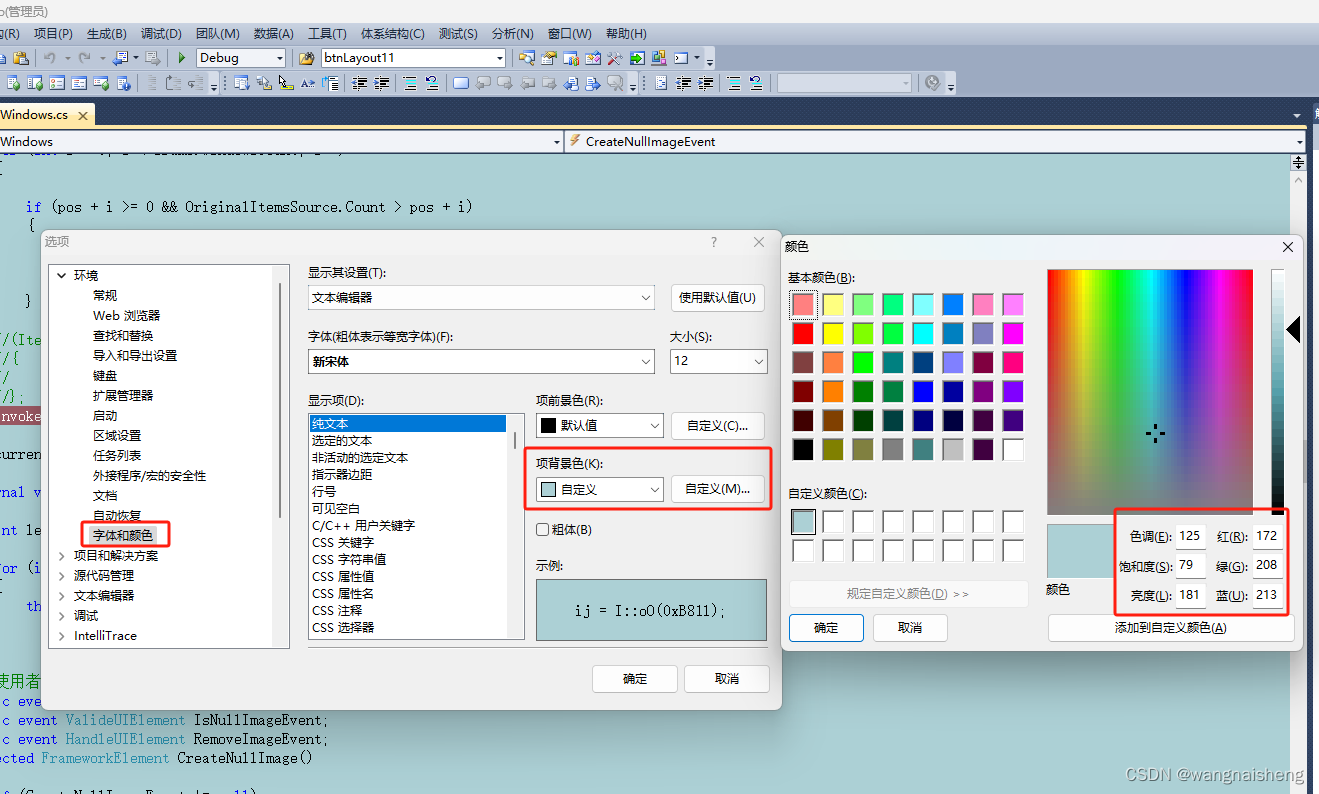
相关文章:

即将消失的五种编程语言?
学习路径困难必然导致非常有限的活跃用户,而 Haskell 的上一个最新的稳定版本是在 2010 年发布,这对于促进它本身的发展无济于事。Perl 于 1987 年开始流行时,它被誉为是适合任何一个人的编程语言,曾经有一段时间,每个人都用Perl编程,但是后来发生了一些事情,开发者开始在不知道原因的情况下添加越来越大的功能,也许这增加了了问题的复杂性。甚至它的作者似乎已经含蓄地解释了Perl的一些问题,并选择停止从2000年开始的Perl 6开发,关键是,似乎现在也没人想要在用Perl。
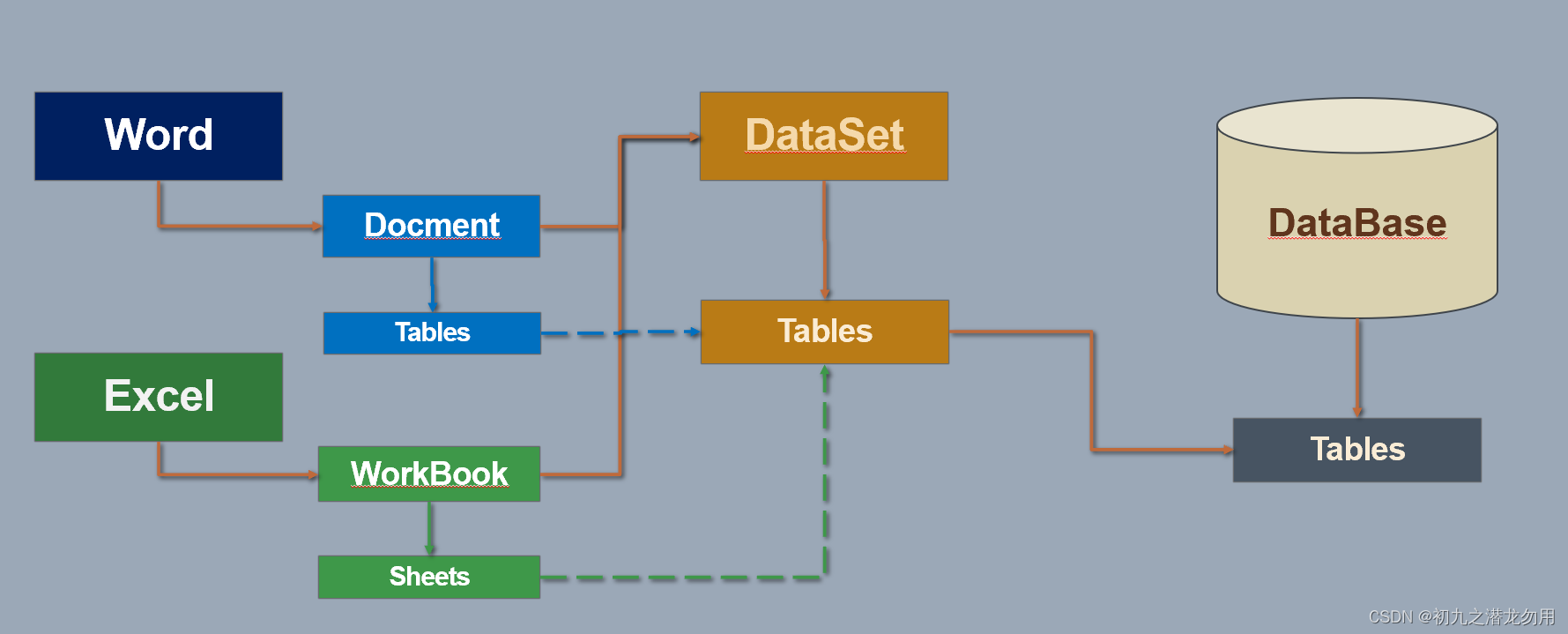
C# 读取Word表格到DataSet
在应用项目里,多数情况下我们会遇到导入 Excel 文件数据到数据库的功能需求,但某些情况下,也存在使用 Word 进行表格数据编辑的情况。Word 和 Excel 其实各有特点,但用户的习惯不同,即使同一数据源,可能提供的数据源文件类型也不同,这其中也包括导入Word内容的功能,比如表格数据导出到DataSet数据集。
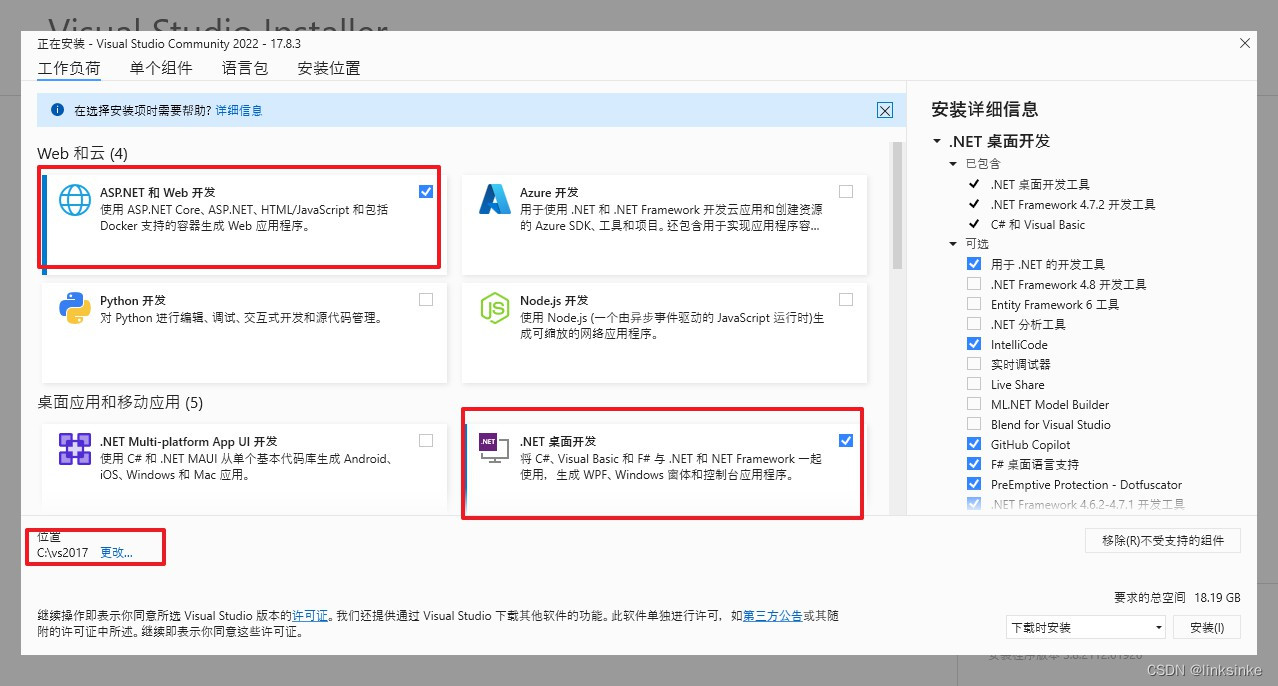
怎样制作可以离线安装的Visual Studio安装包
如何制作一个可以离线安装的vS安装包

讲解c1xx: fatal error C1356: 无法找到 mspdbcore.dll
本文介绍了这个错误的原因,并提供了一些解决方案来解决这个问题。如果你遇到这个错误,请尝试上述解决方案,希望能帮助你解决这个问题并顺利进行 C++ 编程。这个错误通常出现在编译过程中,而且很可能是由于缺少或损坏了 mspdbcore.dll 文件引起的。在本文中,我们将讨论这个错误的原因,并提供一些解决方案来解决这个问题。是 Visual Studio 内部使用的一个关键文件,它提供了用于编译、链接和调试的重要功能。这有时可以清除一些隐藏的配置问题,并解决。错误时,下面的示例代码可以帮助你解决这个问题。
